Se sei uno sviluppatore o uno sviluppatore in divenire, allora sai bene che il mondo in via di sviluppo non può essere completo senza un rinomato editor di codice sorgente.
Testo sublime 4 è un candidato rinomato nello spazio dello sviluppatore. È un editor veloce e potente per scrivere e modificare il codice degli sviluppatori.
Pitone e C++ i linguaggi di programmazione sono responsabili dell'esistenza di questo editor multipiattaforma, che consente di codificare i tuoi progetti in qualsiasi linguaggio poiché è disponibile gratuitamente per il download e l'installazione.
Caratteristiche di testo sublimi
Con Testo sublime 4 essendo l'ultima versione rilasciata alla comunità degli sviluppatori, non sarai limitato alle funzionalità principali come la selezione di più righe di codice, l'evidenziazione della sintassi, le scorciatoie rapide e il completamento automatico.
Come per Sublime Text 4 funzionalità migliorate, aspettati di esplorare:
- API Python aggiornata (attualmente 3.8)
- Un'interfaccia utente con nuovi stili di scheda
- Supporto dattiloscritto e JSX
- Supporto per ARM64 Linux
- Completamento automatico intelligente
- Evidenziazione della sintassi migliorata
- Accelerazione GPU
- Selezione multischeda
Installazione di Sublime Text Editor in Linux
Innanzitutto, aggiorna il tuo sistema Linux per prestazioni ottimali e correzioni di patch di sicurezza.
$ sudo dnf update && sudo dnf upgrade -y [On RHEL/CentOS/Fedora and Rocky Linux/AlmaLinux] $ sudo apt update && sudo apt upgrade -y [On Debian, Ubuntu and Mint] $ sudo zypper refresh && sudo zypper update -y [On OpenSUSE] $ sudo pacman -Syu [On Arch Linux]
Quindi, scarica Sublime Text 4 dal sito Web ufficiale o utilizza il seguente comando wget per scaricarlo direttamente nel terminale.
$ wget https://download.sublimetext.com/sublime_text_build_4126_x64.tar.xz
Dopo il download, decomprimi e installa Sublime Text 4 come mostrato.
$ tar xf sublime_text_build_4126_x64.tar.xz $ cd sublime_text
Il testo_sublime contiene già una build completa per Sublime Text 4 editor che rende superflua la compilazione. Pertanto, dobbiamo solo eseguire/lanciare il file evidenziato per iniziare a esplorare cosa Sublime Text 4 ha da offrire.
$ ./sublime_text
Il comando sopra dovrebbe avviare comodamente il Sublime Text 4 applicazione.
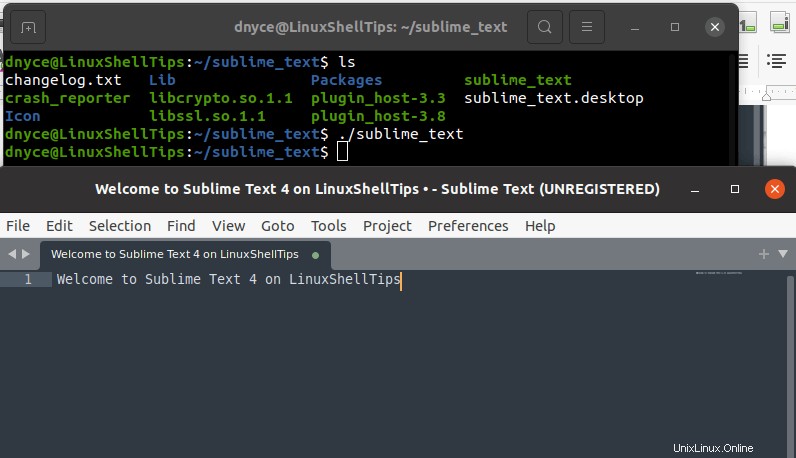
Utilizzo di Sublime Text 4 Code Editor su Linux
Ora esploreremo vari modi per familiarizzare/utilizzare questo sofisticato editor di testo per il codice, il markup e la prosa dei tuoi progetti. L'utilizzo di Sublime Text 4 fondamentalmente dipende da come interagisci con le sue varie schede del menu dell'interfaccia utente.
Scheda File
Questa scheda è utile per operazioni come la creazione, l'apertura, il salvataggio e la chiusura dei file di progetto.
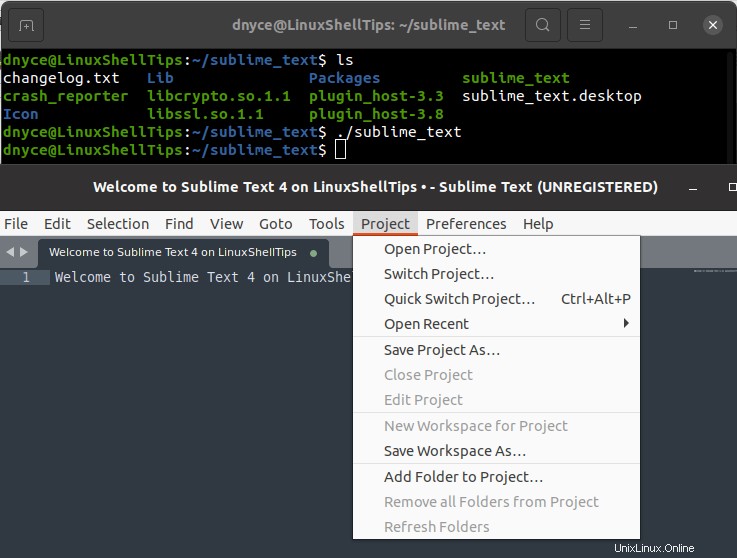
Scheda Modifica
Qui puoi apportare le tue varie modifiche al progetto.
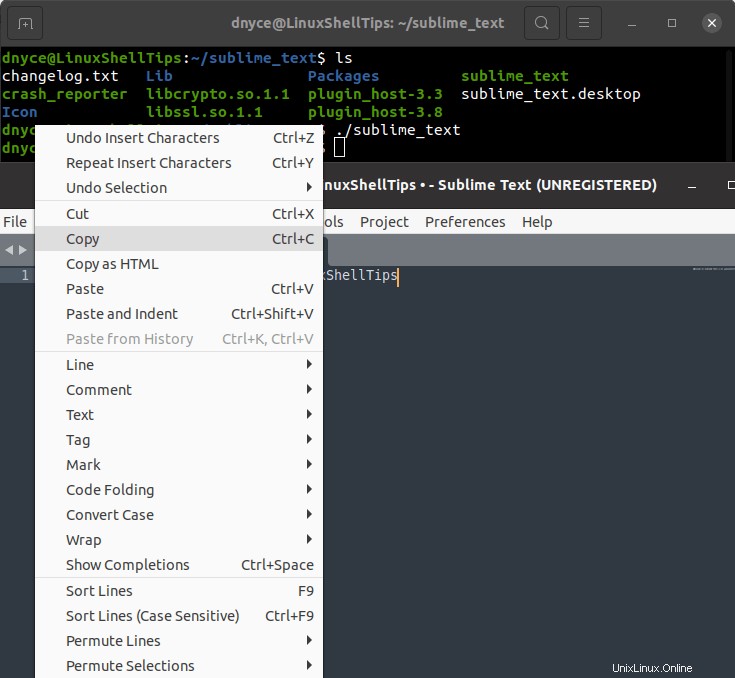
Scheda di selezione
Qui imparerai vari modi interessanti per espandere il codice del tuo progetto.
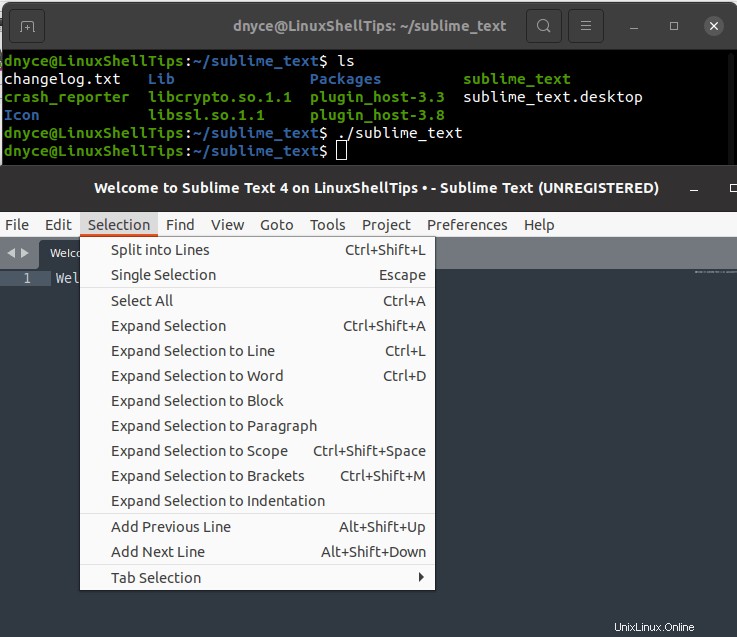
Trova scheda
Hai bisogno di trovare un testo specifico o una riga di codice in un file di progetto aperto? Questa è la scheda da utilizzare.
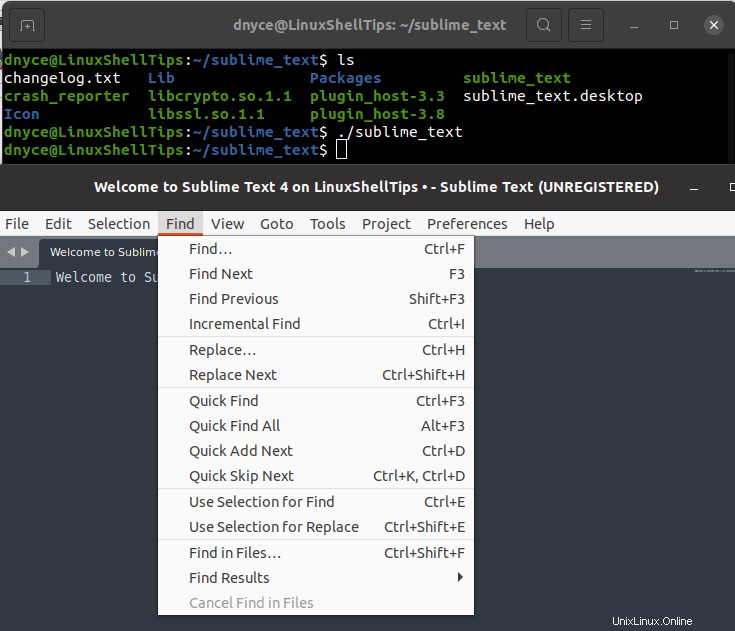
Scheda Visualizza
Questa scheda consente di personalizzare l'interfaccia utente di Sublime Text 4 in base alle tue preferenze.
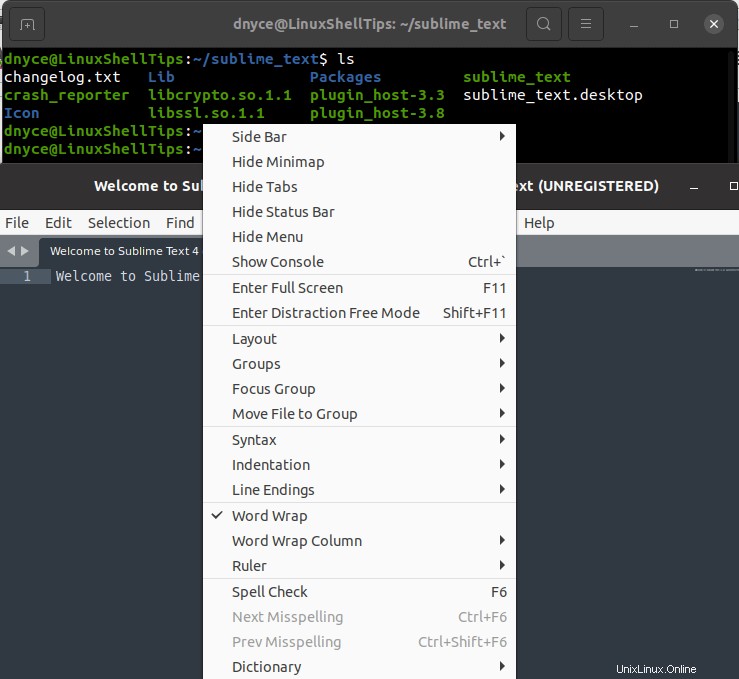
Scheda Vai a
Aiuta con la navigazione rapida di file di progetto lunghi.
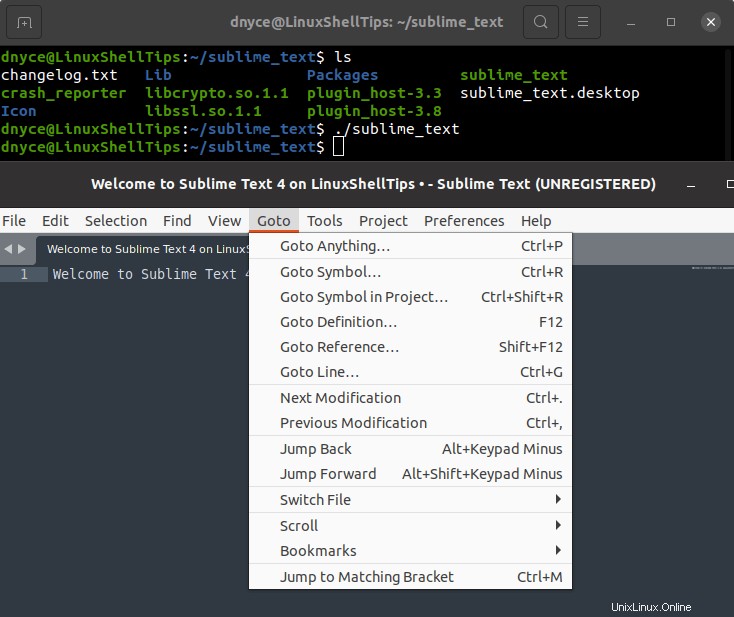
Scheda Strumenti
Da questa scheda puoi eseguire azioni come creare il tuo codice completo per eseguire applicazioni basate sul linguaggio di programmazione sorgente.
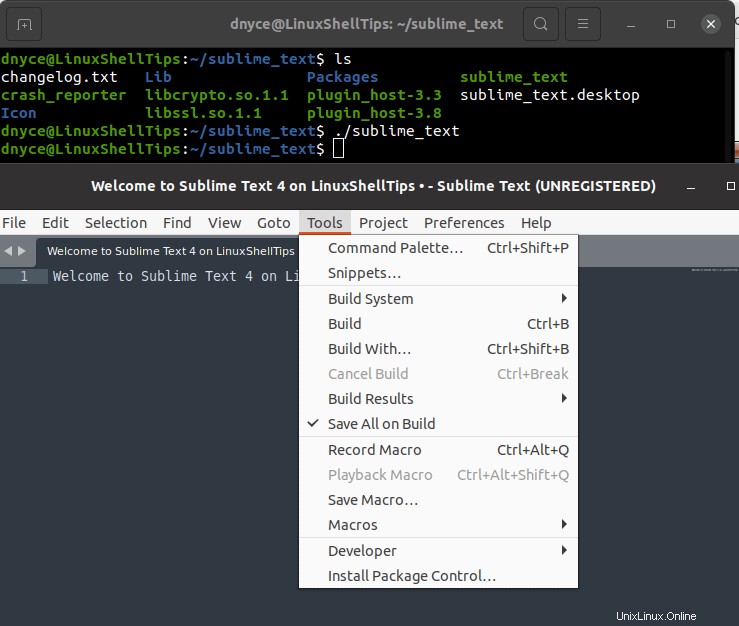
Scheda Progetto
Qui puoi aprire e navigare tra i progetti esistenti.
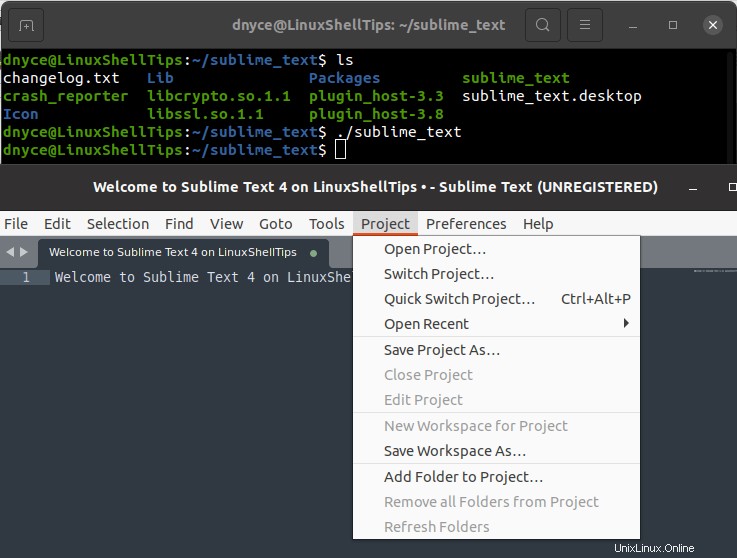
Scheda Preferenze
Questa scheda ti aiuta ad applicare varie impostazioni al layout del tuo progetto.
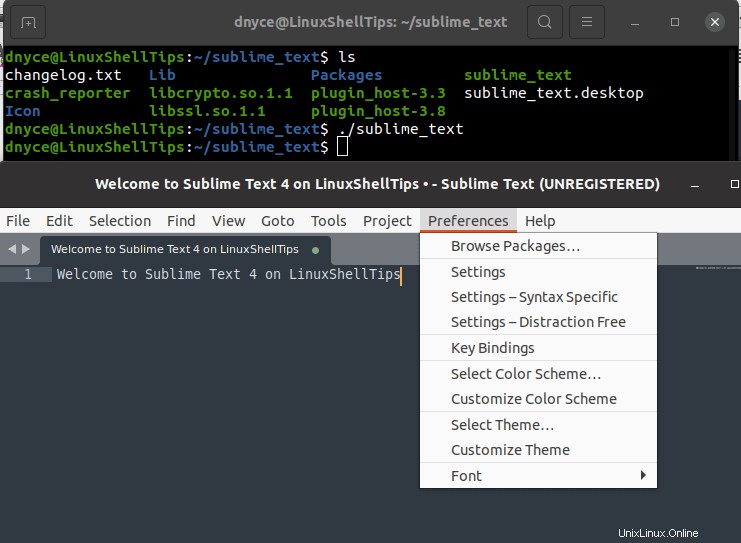
Scheda Guida
Se sei bloccato o hai difficoltà con Sublime Text 4 , puoi fare riferimento a sezioni di menu come Documentazione dalla scheda Guida .
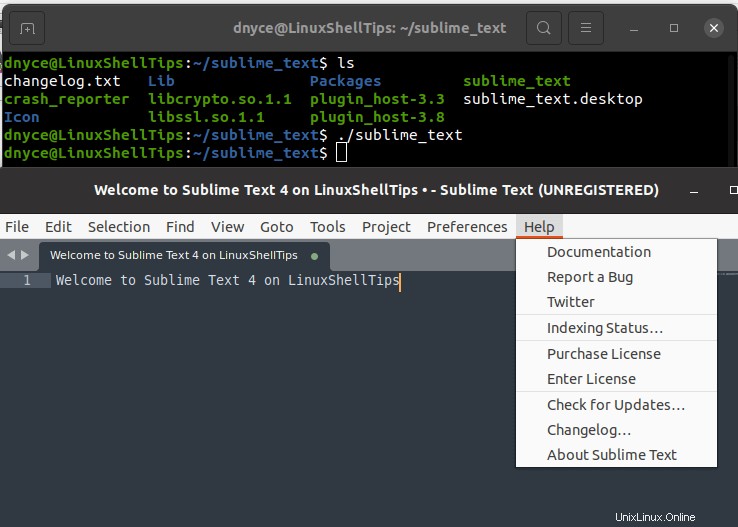
C'è molto da esplorare, controlla la documentazione ufficiale di Sublime Text 4 .